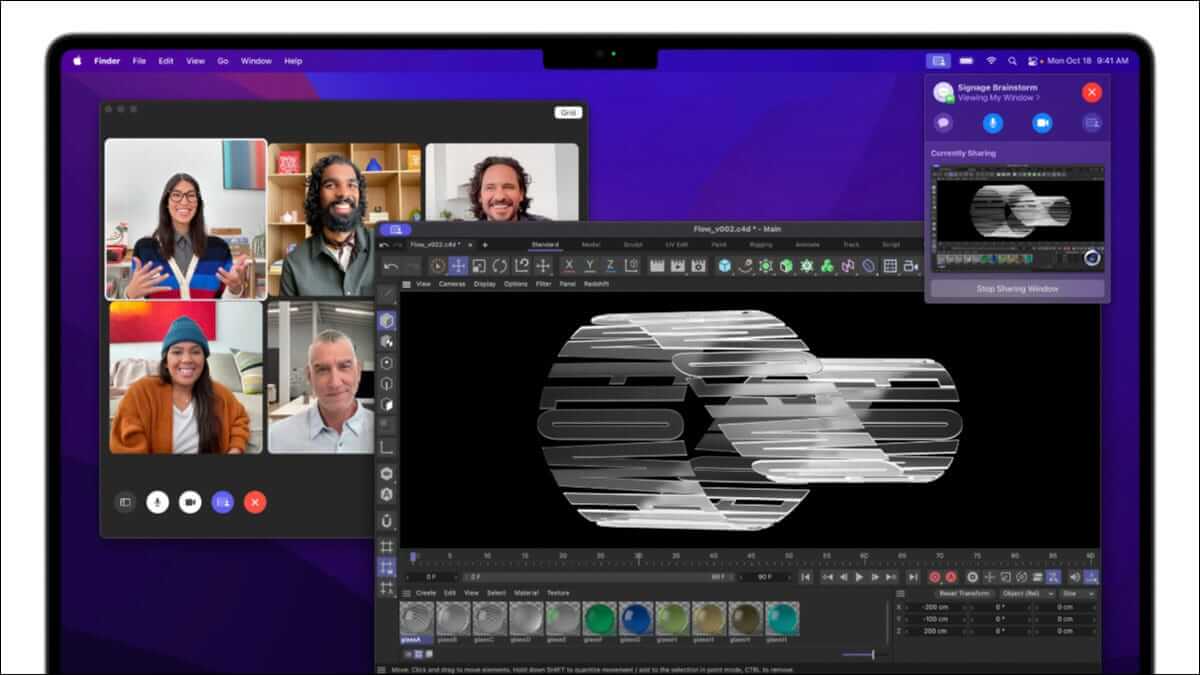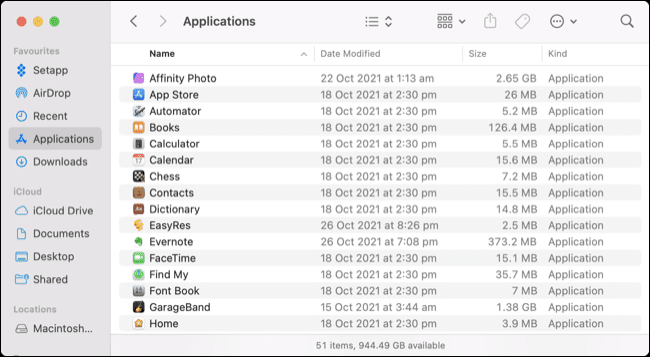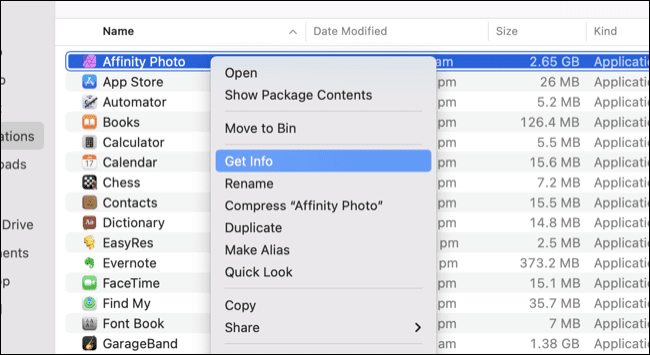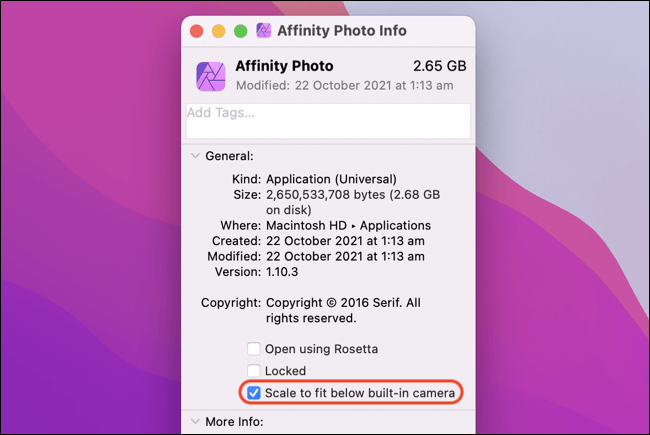Comment masquer l'encoche MacBook dans une application
Le MacBook Pro 2021 a une encoche, et certaines applications peuvent avoir un problème où les éléments de la barre de menus sont cachés derrière le blanc. Heureusement, Apple a inclus une bascule pour s'assurer que les éléments de la barre de menu apparaissent à la place sous l'encoche.
Quel est le problème ici ?
Apple a déplacé la barre de menus macOS sur les nouveaux modèles de MacBook Pro vers la lunette, mais a coupé une grande partie de l'écran pour la caméra FaceTime HD, le capteur TrueTone et le capteur de lumière ambiante. Certaines personnes ont des opinions bien arrêtées sur le changement, mais peu importe ce que vous en pensez, des problèmes peuvent survenir avec le premier degré.
La barre de menus est l'endroit où vous trouverez des commandes contextuelles pour l'application que vous utilisez actuellement, avec des sections telles que Fichier, Modifier, Afficher, etc. La plupart des applications n'ont pas un grand nombre d'éléments de barre de menu parmi lesquels choisir, mais certaines le font. Cela peut faire disparaître certains éléments derrière l'encoche, hors de vue.
Le problème peut être aggravé si vous utilisez un mode d'affichage de redimensionnement qui agrandit les éléments à l'écran. Les anciennes versions d'applications qui ne sont pas encore optimisées pour la refonte souffrent le plus.
Comment éviter de masquer les éléments de la barre de menus sur Mac
Apple a fourni une solution vers laquelle vous pouvez basculer application par application. Si vous remarquez qu'une application a ses propres éléments de barre de menu masqués par l'encoche, ouvrez Finder Et est allé à Dossier d'applications.
Si vous avez supprimé des applications de vos favoris, vous pouvez y accéder en cliquant sur Aller > Applications dans la barre de menu (ne vous inquiétez pas, le Finder n'est pas affecté par l'encoche). Trouvez l'application L respective et faites un clic droit dessus et choisissez Obtenir des informations ou sélectionnez-la et utilisez le raccourci clavier Commande + i.
Dans la fenêtre qui apparaît, cochez la case Mise à l'échelle pour s'adapter au bas de la caméra intégréePour activer la fonctionnalité. Notez que l'exemple ci-dessus utilise l'alternative Photoshop Affinity Photo, une application qui a déjà été mise à jour pour prendre en compte la mesure dans laquelle elle n'est pas affectée par le problème.
Montrer Joseph Todaro De la fonctionnalité Sketch sur Twitter dans une vidéo utilisant le Maxon Cinema 4D pas encore mis à jour comme exemple.
Bonne nouvelle pour les ennemis de l'encoche ! Si vous avez une application (ou des applications) avec des menus qui entrent en collision avec l'encoche, obtenez simplement des informations sur l'application et activez « Mise à l'échelle pour s'adapter à la caméra intégrée ».
Pendant que l'application est en cours d'exécution (même dans le bg), votre affichage est mis à l'échelle.# Pomme # M1Pro # M1Max # MacBookPro2021 pic.twitter.com/nlGqkFkXAH
- Joseph de Sketch (@Jatodaro) 27 octobre 2021
Seules les applications affectées par le problème afficheront les modifications. Si les éléments de la barre de menus de l'application sont bien ajustés à gauche, rien ne changera.
L'encoche est un problème
L'encoche est peut-être le plus gros point de blocage pour de nombreux nouveaux acheteurs de MacBook Pro. L'explosion autour de l'encoche est sans doute beaucoup de bruit pour rien car il s'agit du premier MacBook Pro depuis des années que de nombreux professionnels ont voulu acheter.